[视频]Office ppt 2016怎样更改图片的亮度和对比度?
关于莫妮卡贝鲁奇Office ppt 2016怎样更改图片的亮度和对比度?,期待您的经验分享,谢了,下次有事儿别忘了找我
!
更新:2024-02-19 06:46:46头条经验
来自阿里云https://www.aliyun.com/的优秀用户哲学怪人,于2018-03-20在生活百科知识平台总结分享了一篇关于“Office ppt 2016怎样更改图片的亮度和对比度?在一起”的经验,非常感谢哲学怪人的辛苦付出,他总结的解决技巧方法及常用办法如下:
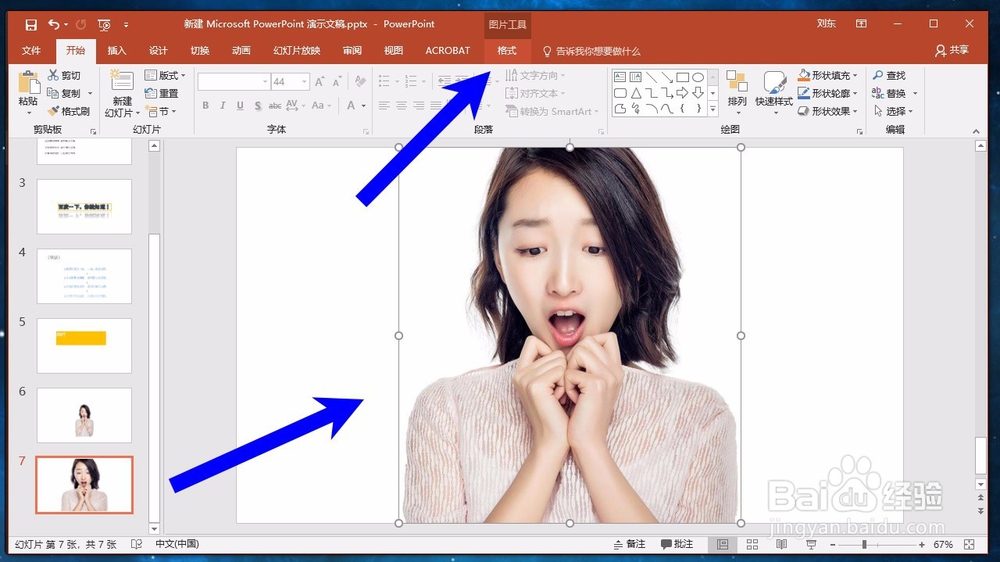 [图]2/6
[图]2/6 [图]3/6
[图]3/6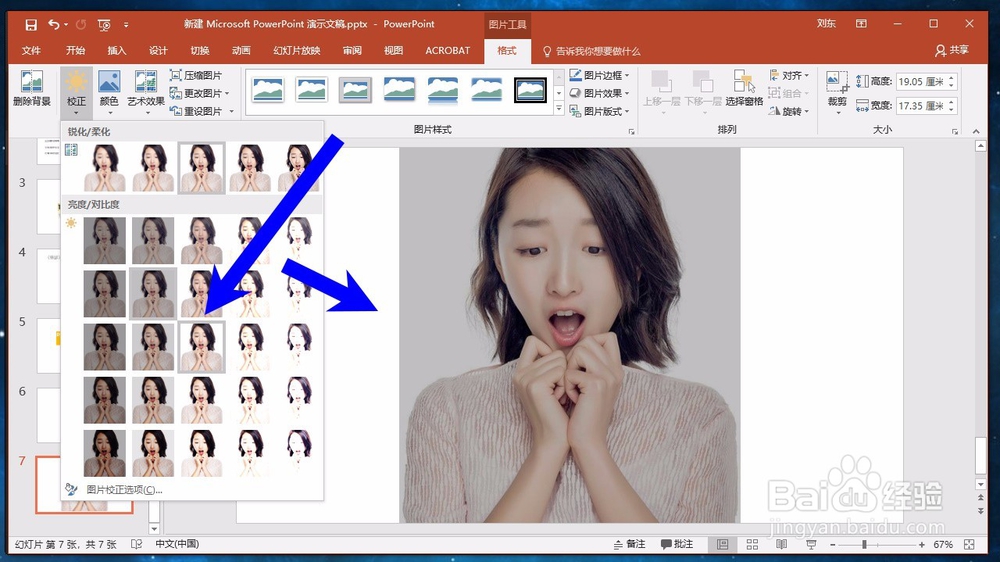 [图]4/6
[图]4/6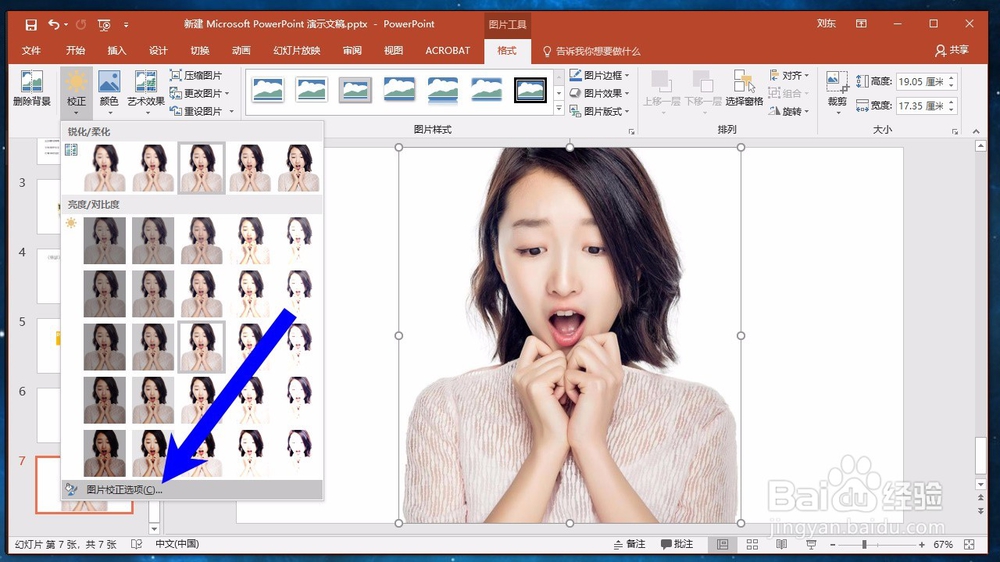 [图]5/6
[图]5/6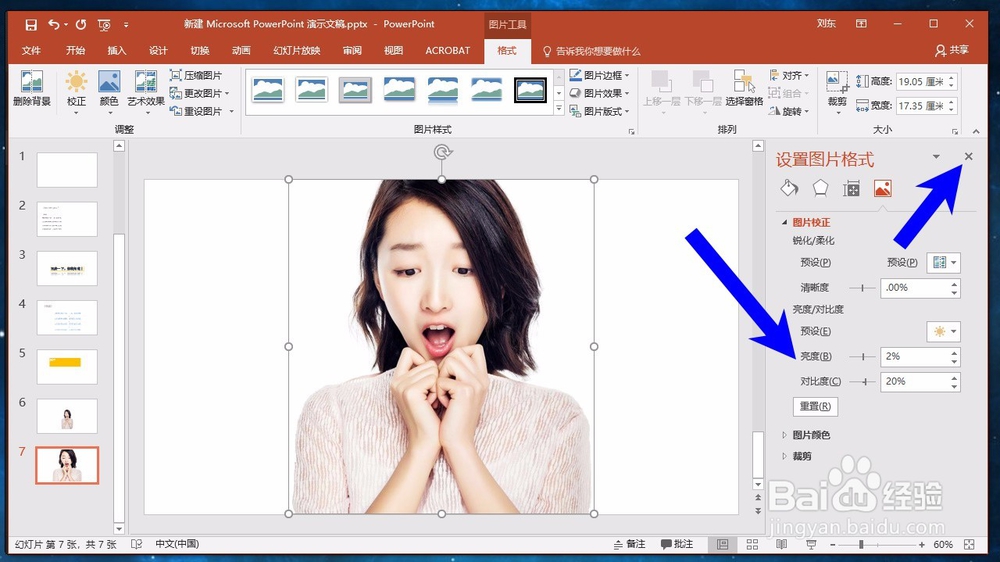 [图]6/6
[图]6/6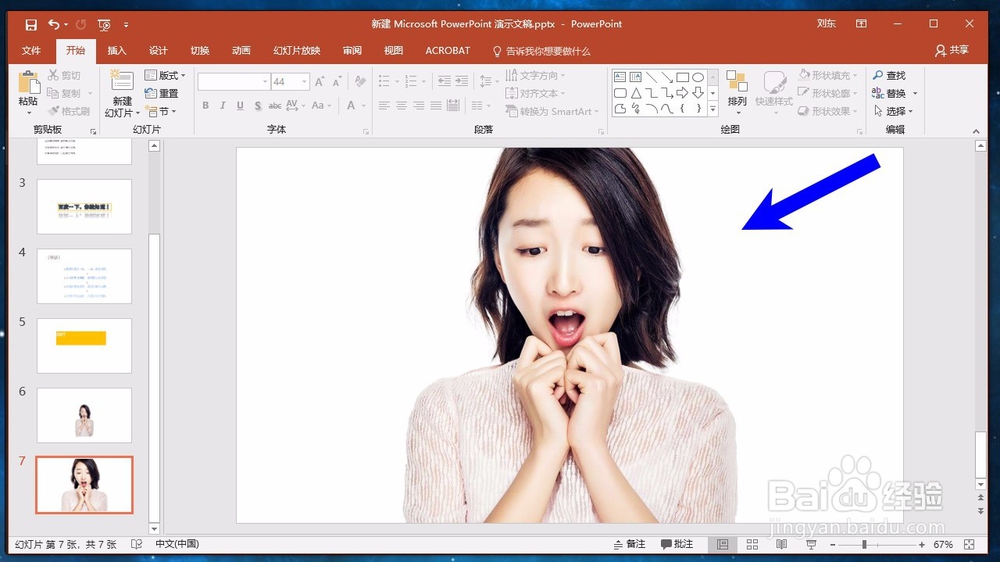 [图]
[图]
亮度是指图片的明亮程度,如果图片较暗,图像会变得不清楚。而对比度则是指颜色和颜色之间的对比程度,增大对比度,可以更明显地区分不同的颜色。
工具/原料
电脑方法/步骤
1/6分步阅读首先我们使用鼠标左键选择想要调节的图片,然后点击页面上方的格式选项卡。
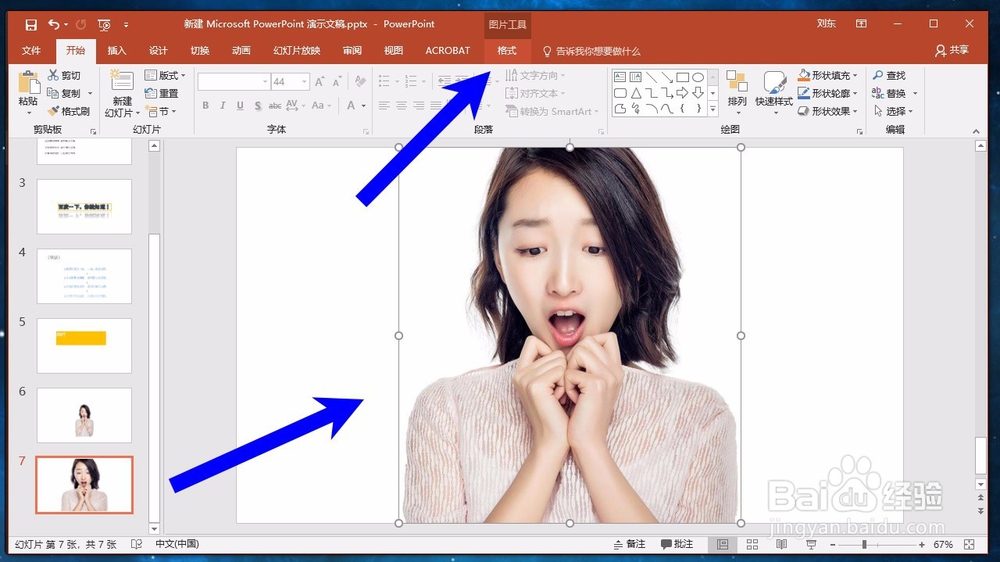 [图]2/6
[图]2/6在格式选项卡的功能区中找到校正功能,点击打开,如下图所示。
 [图]3/6
[图]3/6在校正功能的下拉列表中,我们可以看到有一个亮度和对比度的调节,这里面有很多默认预设的格式,我们可以把鼠标放在上面,看一下预览的效果。
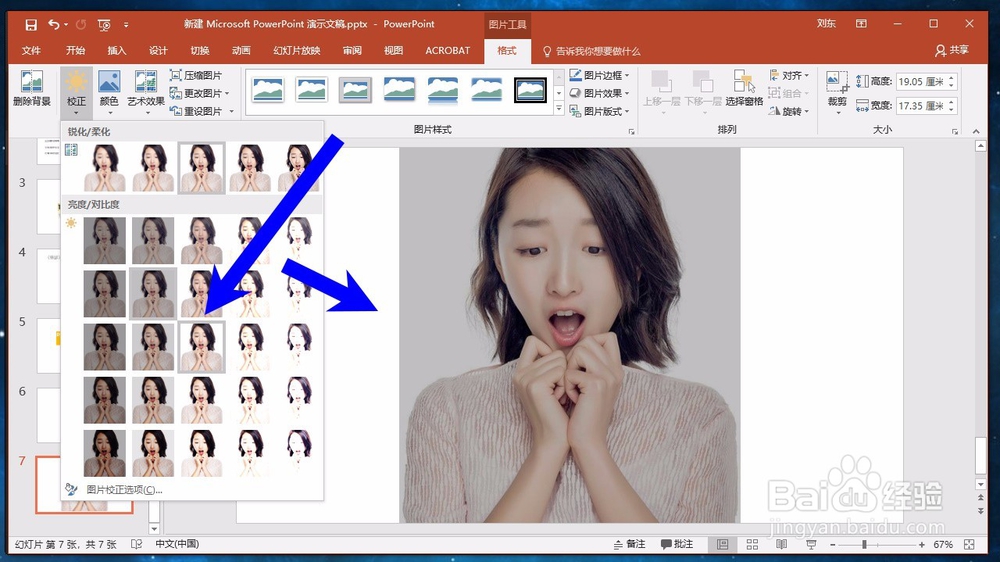 [图]4/6
[图]4/6在亮度和对比度的列表中,如果没有我们所需要的默认预设的格式,我们也可以点击下方的图片校正选项,如下图所示。
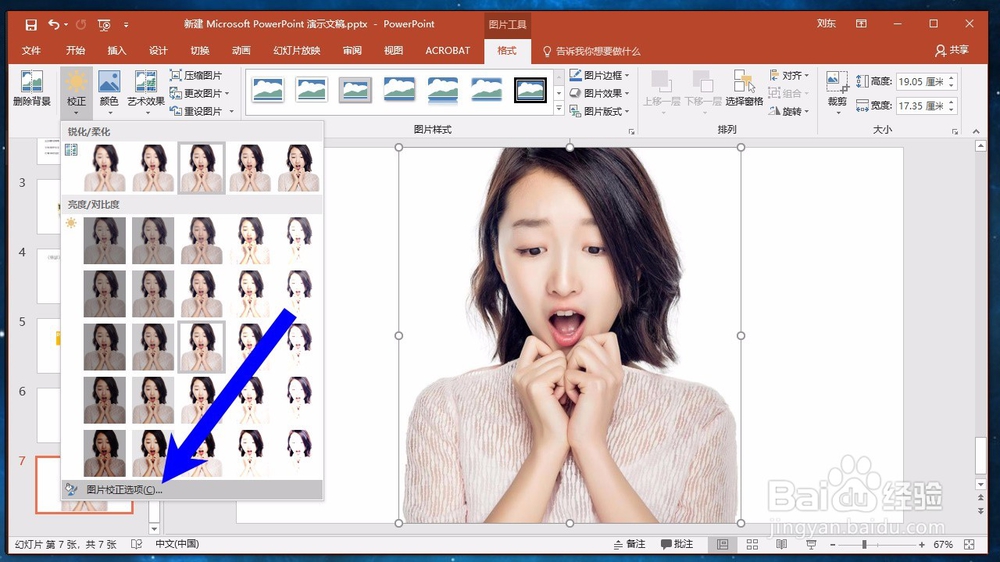 [图]5/6
[图]5/6接着在一页面右侧打开了设置图片格式的选项卡,在选项卡上面,我们可以看到一个亮度和对比度的调整框,我们可以根据自己的需要输入具体的数值来调节图片的亮度和对比度。
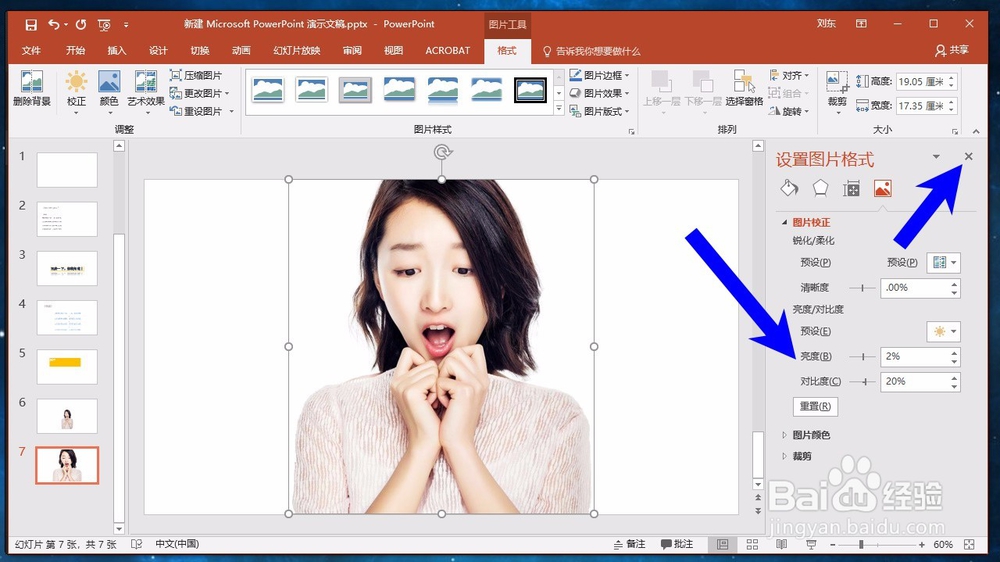 [图]6/6
[图]6/6调价完成之后,可以看到图片的亮度和对比度发生了变化,变得更加的美观,我们可以根据自己的需要选择实际的调节数值。
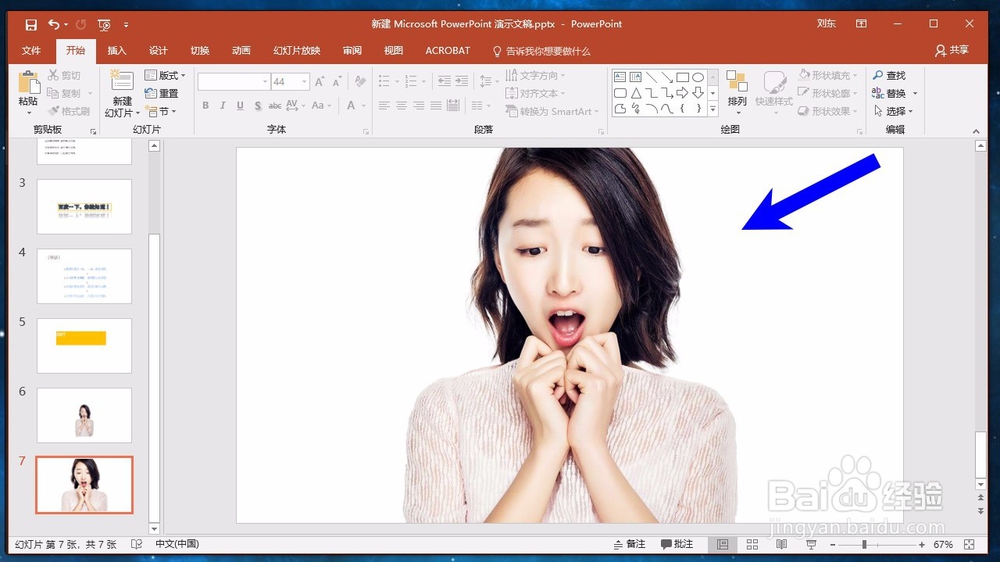 [图]
[图]运动/户外经验推荐
- Q华硕主板安全模式怎么进
- Q可以怎样用最简单的方法瘦小腿?
- Q有晓得哑铃锻炼方法图解——收藏版
- Q突然真人演示——怎样练腹肌最快最有效
- Q要怎么怎样瘦小腿上的肌肉
- Q求解答怎么减掉大腿上的肉?
- Q该不该【自由泳】动作要领图解及呼吸技巧
- Q求解答【蛙泳】动作要领图解及换气技巧
- Q求问6种不同的俯卧撑,直接练爆你的胸肌
- Q问大家怎样减掉肚子上的肥肉
- Q你知道围棋基础入门教程
- Q用什么健身房减肥计划三步走
- Q这些排球站位图解
- Q这里怎样乘坐高铁?乘坐高铁的流程是什么?
- Q推荐八种不同俯卧撑的正确做法
- Q要怎么芭蕾舞七个手位图解
- Q谁知道一份不可多得的健身房健身计划
- Q有了解怎么练劈叉?怎么快速劈叉?劈叉攻略!
- Q有谁知道怎样用哑铃练胸肌(收藏版)
- Q[视频]哪有PPT幻灯片版式怎么设置
- Q微信怎么与王者荣耀解除授权
- Q微信怎么查核酸检测报告结果
- Q华硕主板安全模式怎么进
已有 31024 位经验达人注册
已帮助 129220 人解决了问题


